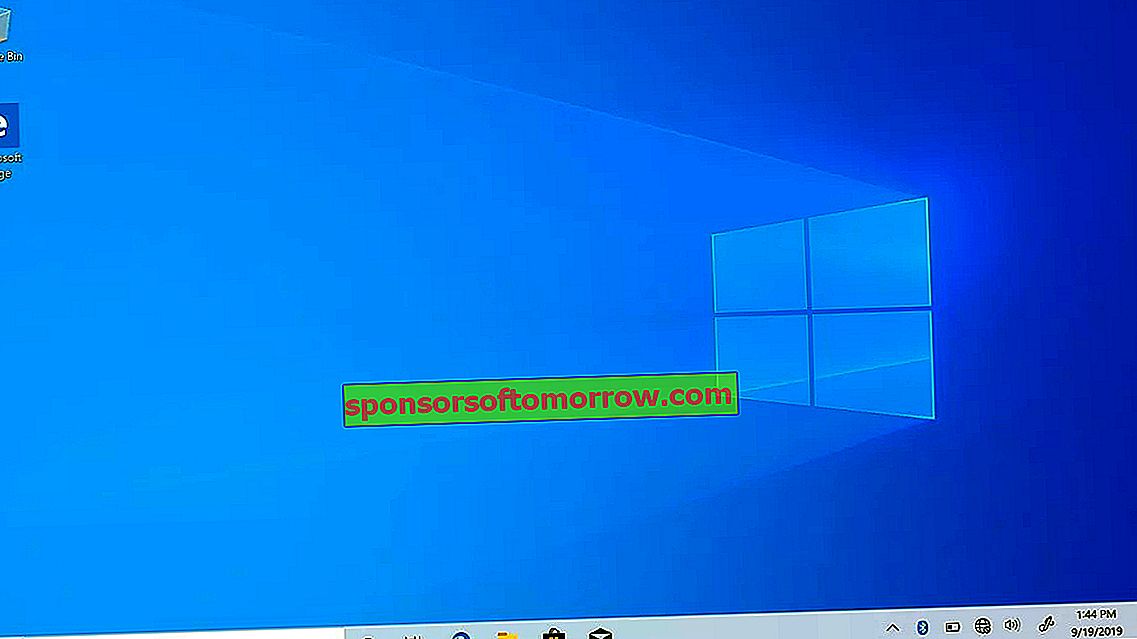
חלונות היא מערכת הפעלה שמאוד קלה עלינו להגדיר יישומים ותוכניות בשורת המשימות. עם זאת, לא כל כך קל להצמיד תיקיות ולהוסיף קיצורי דרך לשורת המשימות. למרבה המזל, יש לנו פתרון שעובד ב- Windows 10, Windows 7 ו- Windows 8.1. המשך לקרוא אם ברצונך ללמוד כיצד להצמיד תיקיות מותאמות אישית לשורת המשימות של Windows 10 .
צור קיצור דרך כדי להצמיד תיקיה לשורת המשימות של Windows 10
השלב הראשון הוא להחליט את התיקיה שברצונך להצמיד בשורת המשימות. יהיה עליך ליצור קיצור דרך מיוחד אליו בשולחן העבודה. לשם כך אתה פשוט צריך ללכת לשולחן העבודה וללחוץ עם כפתור העכבר הימני איפשהו בחלל הריק. בתפריט ההקשר שייפתח, עליכם לבחור " חדש " ואז " קיצור דרך ".

לאחר מכן, האשף ליצירת קיצור דרך ייפתח. לחץ או הקש על הלחצן " עיון " ונווט לתיקייה שברצונך להצמיד לשורת המשימות. לאחר בחירתו לחץ על "אישור".
האשף ישים את הנתיב המלא של התיקיה שנבחרה בשדה המיקום. לפני שתלחץ על הבא עליך לכתוב את המילה "סייר" ממש לפני הנתיב שהאשף נכנס אליו. אל תשכח את החלל, אחרת ההליך לא יעבוד. הסתכל על צילום המסך למטה וודא שהשתמשת באותה גישה. רק אז אתה לוחץ על כפתור "הבא".

כעת תתבקש להזין את שם קיצור הדרך הזה. זה לא ממש משנה איך זה עובד, אך מוטב שתשנה את שם ברירת המחדל לשם מותאם אישית המתאר יותר. לאחר כתיבת השם לחץ על " סיום ".

בעזרת זה קיצור הדרך ייווצר על שולחן העבודה וכעת תוכל להצמיד אותו לשורת המשימות של Windows פשוט על ידי גרירתו אליו . הסמל של קיצור הדרך יהיה זהה לזה שבסייר הקבצים או בסייר Windows, תלוי בגרסת Windows שבה אתה משתמש. כדי לוודא שזה עובד, לחץ פעמיים על קיצור הדרך.